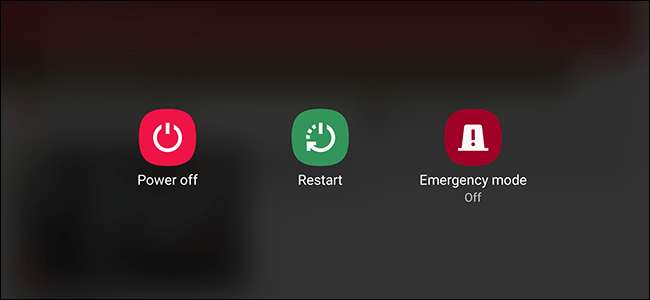
यदि आप कभी-कभी अपने एंड्रॉइड डिवाइस को पुनरारंभ करते हैं, तो यह इसकी मेमोरी को साफ करता है और चीजों को गति देता है। यह छोटी-मोटी समस्याओं के लिए भी जल्दी ठीक हो सकता है, जैसे दुर्घटनाग्रस्त ऐप। सामान्य समस्याओं को हल करने के लिए अपने Android स्मार्टफोन या टैबलेट को पुनः आरंभ करने का तरीका यहां बताया गया है।
एक मानक पुनरारंभ करें
एक "मानक पुनरारंभ" का अर्थ है कि आप अपने डिवाइस को अंतर्निहित सॉफ़्टवेयर विकल्पों के साथ रिबूट करते हैं। अपने डिवाइस पर पावर बटन दबाएं (यह आमतौर पर शीर्ष या दाईं ओर लेकिन बाईं ओर भी हो सकता है) ऑनस्क्रीन पावर मेनू लॉन्च करने के लिए कुछ सेकंड के लिए। ऐसा करने के लिए आपको अपना उपकरण अनलॉक नहीं करना होगा।

ऑनस्क्रीन पावर मेनू विकल्प आपके डिवाइस के आधार पर थोड़ा भिन्न हो सकते हैं, और एंड्रॉइड का कौन सा संस्करण चलता है। ऐसा करने का विकल्प होने पर "पुनः प्रारंभ करें" टैप करें, और फिर अपने डिवाइस को रिबूट करने के लिए प्रतीक्षा करें।
यदि आप पुनः आरंभ करने का विकल्प नहीं देखते हैं, तो अगली विधि पर जाएँ।
इसे बंद करें और वापस चालू करें
आप अपने डिवाइस को स्विच करने की कोशिश की गई सच्ची विधि का अनुसरण करके अपने एंड्रॉइड स्मार्टफोन या टैबलेट को मैन्युअल रूप से फिर से शुरू कर सकते हैं, और फिर से फिर से चालू कर सकते हैं।
प्रभाव पिछले पद्धति के समान है, और यह एक अच्छा विकल्प है यदि आपके डिवाइस में पावर मेनू में पुनरारंभ विकल्प नहीं है।
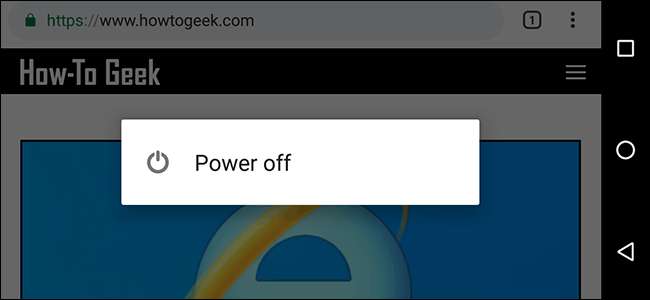
पहले की तरह ही, बिजली के विकल्प देखने के लिए कुछ सेकंड के लिए स्मार्टफोन या टैबलेट के पावर बटन को दबाए रखें। "पावर ऑफ़" (या अपने डिवाइस पर समतुल्य) पर टैप करें, और फिर अपने फोन या टैबलेट के पूरी तरह से बंद होने का इंतजार करें।
एक बार जब आपका डिवाइस बंद हो जाता है, तो इसे फिर से चालू करने के लिए पावर बटन दबाएं।
एक हार्ड रिस्टार्ट (या हार्ड रिबूट) करें
यदि आपका उपकरण जवाब नहीं दे रहा है या आपको एक विशिष्ट रिबूट पूरा करने में समस्या है, तो आप इसके बजाय एक हार्ड रीसेट (या हार्ड रिबूट) कर सकते हैं।
चिंता न करें - यह समान नहीं है एक कारखाना रीसेट । यह विकल्प आपके एंड्रॉइड डिवाइस को बंद करने और वापस चालू करने का एक अधिक कठोर तरीका है। यह आपके कंप्यूटर पर पावर बटन को दबाए रखना पसंद करता है।
इसे देने के लिए, पावर बटन को कम से कम 20 सेकंड तक दबाए रखें। एंड्रॉइड का जवाब नहीं है, यह (आमतौर पर) आपके डिवाइस को मैन्युअल रूप से रिबूट करने के लिए मजबूर करता है।
बैटरी निकालें
चिकना स्मार्टफोन और टैबलेट इन दिनों सभी गुस्से में हैं। निर्माता अब हार्डवेयर के समग्र आकार को कम करने के लिए एकीकृत, नॉनमोएवेबल बैटरी का उपयोग करते हैं।

यदि आप एक रिमूवेबल बैटरी वाले डिवाइस के लिए पर्याप्त भाग्यशाली हैं, और यह अभी भी पुनः आरंभ नहीं हुआ है, तो आप बैटरी को निकाल सकते हैं। हम आपको बैटरी खींचने से पहले अपने डिवाइस को बंद करने का प्रयास करने की सलाह देते हैं।
शुरू करने के लिए, अपने डिवाइस से पीछे के आवरण को ध्यान से हटाएं। प्रत्येक निर्माता के पास ऐसा करने का एक अलग तरीका होता है, लेकिन आमतौर पर बहुत कम क्षेत्र होते हैं, जहां आप दो टुकड़ों को अलग करने के लिए अपने नाखून या एक पतली प्लास्टिक रंग ले सकते हैं। किसी भी उपकरण का उपयोग करने से बचें जो बैटरी को पंचर कर सकता है या अन्यथा आपके डिवाइस को नुकसान पहुंचा सकता है।
बैटरी को निकालने के बाद, इसे वापस डालें और फिर अपने डिवाइस को फिर से चालू करने के लिए पावर बटन दबाएं।
अपने पीसी से रिबूट करने के लिए एडीबी का उपयोग करें
यदि पावर बटन टूट गया है, तो आप अपने डिवाइस को कंप्यूटर में प्लग कर सकते हैं और इसे रिबूट करने के लिए एंड्रॉइड डीबग ब्रिज (एडीबी) टूल का उपयोग कर सकते हैं। यह उपकरण- Google द्वारा प्रदान किया गया है - आपके स्मार्टफ़ोन या टैबलेट को रिबूट करने सहित कई दूरस्थ संचालन की अनुमति देता है।
पहले तुम एडीबी स्थापित करना है अपने Android डिवाइस ड्राइवरों के साथ Android SDK के साथ। आपको यह भी सुनिश्चित करने की आवश्यकता है यूएसबी डिबगिंग आपके Android सेटिंग के डेवलपर विकल्प क्षेत्र में सक्षम है।
सम्बंधित: कैसे स्थापित करें और ADB का उपयोग करें, Android डीबग ब्रिज उपयोगिता
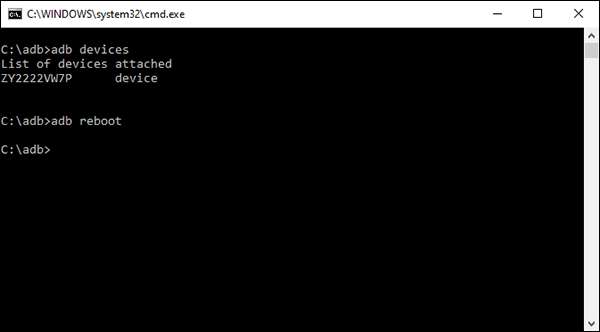
USB केबल के साथ अपने डिवाइस को अपने कंप्यूटर से कनेक्ट करें, कमांड प्रॉम्प्ट या टर्मिनल खोलें, और फिर टाइप करें
अदब उपकरण
यह सुनिश्चित करने के लिए कि आपका उपकरण पता चला है। यदि यह नहीं है, तो डबल-चेक करें कि आपने अपने डिवाइस के लिए ड्राइवरों को सही तरीके से स्थापित किया है और ऊपर दिए गए सेटअप गाइडों का पालन किया है।
यदि आप अपने डिवाइस को सूचीबद्ध देखते हैं, तो टाइप करें
अदब रिबूट
और आपके Android डिवाइस को सामान्य रूप से रीबूट करना चाहिए।
अगर ऑल एल्स फेल, फैक्ट्री रिसेट
जब आप अपने Android डिवाइस पर समस्याओं का निवारण करते हैं, तो एक पुनरारंभ हमेशा आपका पहला कदम होना चाहिए। यह अक्सर वह सब होता है जो चीजों को सामान्य करने के लिए आवश्यक होता है। लेकिन हमेशा नहीं।
Android डिवाइस धीमा करते हैं अधिक समय तक। यदि कोई रिबूट मदद नहीं करता है, तो नए यंत्र जैसी सेटिंग अपने डिवाइस को वापस कार्य क्रम में लाने का एकमात्र तरीका हो सकता है।







